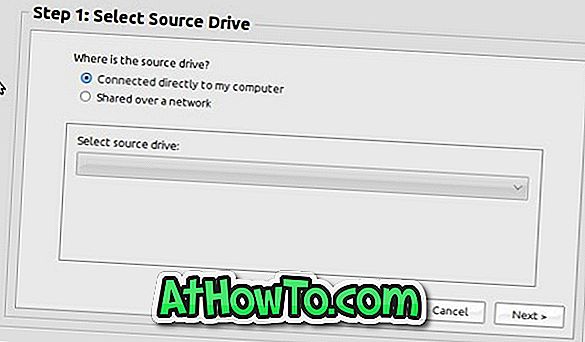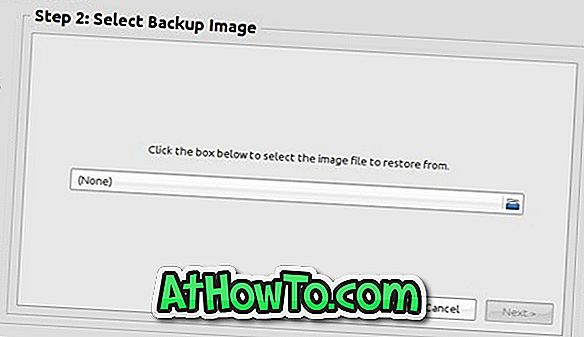Pada hari Jumaat minggu lepas, kami menyemak Redo Backup and Recovery, perisian percuma yang membolehkan anda membuat sandaran imej partition tanpa boot ke Windows. Sebagai tambahan kepada ciri teras, ia juga termasuk sejumlah alat untuk membuat, memadam, dan memperbaiki partition.
Pengguna yang tidak dapat mengikuti cara yang sangat mudah bagaimana untuk membuat sandaran data tanpa boot ke Windows menggunakan DVD pemasangan boleh menggunakan perisian Redo Backup and Recovery ini apabila Windows gagal boot dan anda membuat keputusan untuk membuat sandaran imej lengkap sebelum memasang semula Windows.
Dalam panduan ini, kami akan menunjukkan kepada anda cara menggunakan perisian Redo Backup and Recovery untuk membuat sandaran imej pemacu dan memulihkan sandaran.
Menggunakan Redo Backup o data sandaran
Langkah 1: Muat turun fail ISO Redo Backup dan Recovery dan baki menggunakan perisian pembakar ISO. Jika anda berada di Windows 10/8/7, anda boleh menggunakan ciri terbakar ISO asli untuk membakar fail. Sudah tentu, anda memerlukan komputer bekerja untuk memuat turun dan membakar fail ISO!
Langkah 2: Hidupkan PC yang tidak dapat boot, masukkan CD / DVD Backo Backup yang boleh boot, buat perubahan yang diperlukan pada BIOS untuk boot dari pemacu optik, dan kemudian mulakan semula PC anda. Anda akan melihat skrin seperti ini:
Pilih pilihan Start Redo Backup dan tekan enter key.

Langkah 3: Di skrin berikut, anda akan melihat pilihan Sandaran dan Pemulihan. Seperti yang kita ada di sini untuk sandaran, klik pada Cadangan.
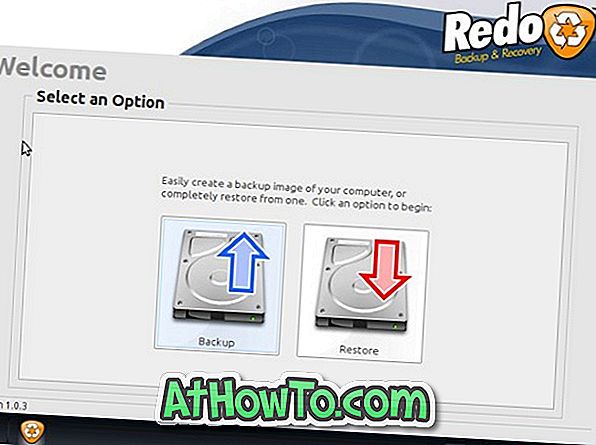
Langkah 4: Seterusnya, pilih pemacu sumber yang anda ingin sandarkan dan klik butang Seterusnya. Dalam skrin berikut, anda akan melihat semua partition pada pemacu sumber terpilih. Pilih partition dengan menandakan kotak dan kemudian klik Next button.
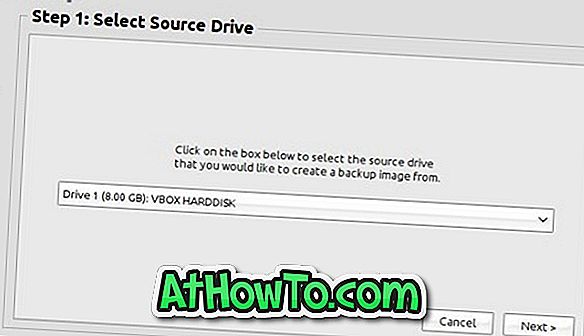
Langkah 5: Pilih pemacu destinasi di mana anda mahu selamat menyimpan sandaran. Anda boleh memilih pemacu USB atau lokasi rangkaian sebagai pemacu destinasi sebelum mengklik butang Seterusnya.
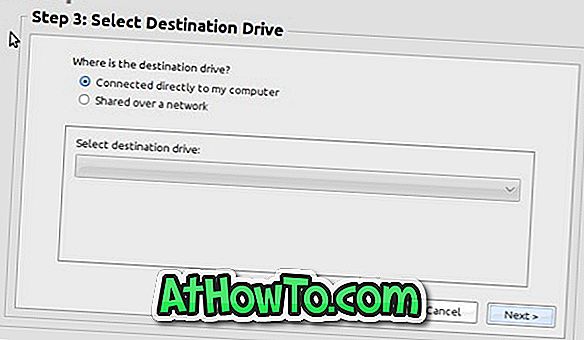
Langkah 6: Akhir sekali, klik pada butang semak imbas untuk melayari ke folder pada pemacu destinasi yang dipilih di mana anda mahu menyimpan sandaran dan klik Simpan butang di sini. Klik butang Berikutnya, masukkan nama untuk fail imej sandaran dan klik butang Seterusnya sekali lagi untuk memulakan proses sandaran.
Sebaik sahaja perisian selesai perniagaannya, anda akan melihat "Imej sandaran yang disimpan dalam n minit" mesej. Klik Ok.
Menggunakan Redo Backup untuk memulihkan data
Langkah 1: Memulihkan sandaran imej yang dibuat sebelumnya adalah agak mudah. Boot komputer anda menggunakan Redo Backup dan Recovery CD / DVD, pilih Start Redo Backup, kemudian klik Restore button pada layar selamat datang.
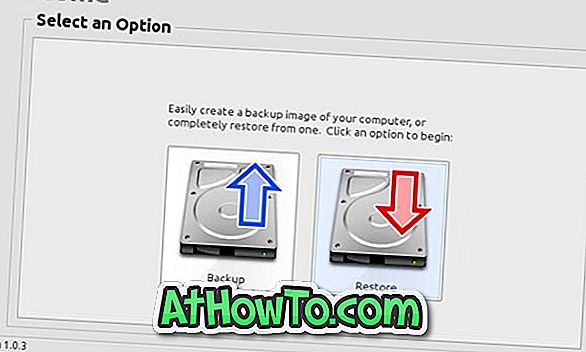
Langkah 2: Pilih pemacu sumber di mana sandaran imej terletak, klik Seterusnya, semak imbas ke fail sandaran imej, pilih pemacu destinasi yang ingin anda tulis ganti dan pulihkan, dan akhirnya klik butang Seterusnya. Klik Ya untuk mesej pengesahan untuk memulihkan imej. Itu sahaja!